Muziek opnemen van Spotify
Spotify is in alle opzichten de beste app voor het streamen van muziek die beschikbaar is. Met Spotify stream je eenvoudig je favoriete muziek online en met het premium lidmaatschap van de app is het downloaden van de gewenste nummers ook mogelijk. Maar wat als je geen premium lidmaatschap hebt en toch je nummers offline wilt hebben? Welnu, dit is waar de opname zijn rol speelt.
Wanneer je je Spotify-nummers opneemt, heb je ze offline en nu kun je ernaar luisteren zonder enige barrière die door Spotify wordt geplaatst. Niet alleen om offline te luisteren, er kunnen veel andere redenen zijn om nummers op te nemen. Maar het belangrijkste punt is dat we een hack voor je hebben waarmee je Spotify-nummers kunt opnemen en die ook gebruiken vermetelheid, een van de meest bekende audiotools.
Gerelateerd lezen: 7 beste apps met Spotify-integratie
Neem Spotify Music op
De interface van Audacity lijkt misschien nogal verwarrend, maar het is heel eenvoudig om de muziek op te nemen met deze software. Bovendien, kiezen vermetelheid is de beste optie omdat de software absoluut gratis is.
Opmerking: De stappen kunnen alleen worden gevolgd met een computer – Windows-pc of Mac omdat Audacity niet beschikbaar is voor mobiele apparaten.
1. Open Audacity op uw bureaublad. Als je het nog niet hebt, kun je het downloaden vermetelheid van hun officiële site en installeer het.
2. Nu, onder de Audiohost vervolgkeuzemenu aan de linkerkant, selecteer WindowsWASAPI. Als u een macOS gebruikt, kiest u: Kernaudio.
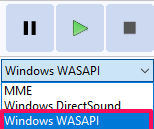
3. U moet er zeker van zijn dat de luidsprekers die worden gebruikt voor audio-uitvoer gemeenschappelijk zijn voor zowel Audacity als uw desktop. Klik daarvoor op de luidsprekerpictogram rechtsonder in je taakbalk. Nadat u erop hebt geklikt, ziet u de naam van de spreker die door het bureaublad wordt gebruikt.

4. Ga nu terug naar Audacity en controleer de luidsprekers die door de app worden gebruikt onder de Afspeelapparaat menu. Als de luidsprekers verschillend zijn, selecteert u dezelfde luidsprekers als van het apparaat.
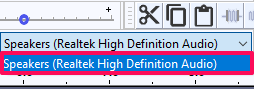
5. Ga daarna naar de Kanalen opnemen en selecteer 2 (Stereo) opnamekanaal, zo niet al.
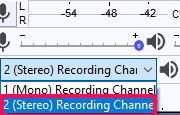
6. Om ervoor te zorgen dat er geen geluid van een externe bron wordt opgenomen tijdens het opnemen van Spotify-muziek, gaat u naar de Opname apparaat en selecteer Bluetooth speakers / Draadloze luidsprekers / PC speakers.
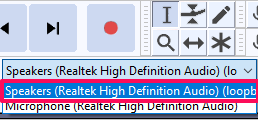
Nu is de Audacity helemaal klaar om je Spotify-nummers op te nemen.
7. Om het nummer op te nemen zonder het vanaf het begin te missen, klik op de opnemen pictogram (vierkante doos met een rode stip), voordat de muziek van Spotify wordt afgespeeld.
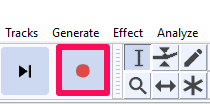
8. Open nu de Spotify-app en speel gewoon de muziek af die je wilt opnemen. Je muziek wordt nu opgenomen.
9. Wanneer het nummer eindigt of wanneer u de opname wilt stoppen, drukt u gewoon op de spatiebalktoets van de stop pictogram.
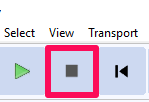
Het opgenomen bestand opslaan
Hiermee is de opname succesvol afgerond. Nu moet u het bestand lokaal op uw apparaat opslaan. Als je wilt, kun je naar de opgenomen muziek luisteren voordat je deze opslaat, om er zeker van te zijn of het is zoals verwacht of niet. Volg daarna de gegeven stappen om het bestand op te slaan.
1. Klik op het Dien in optie uiterst linksboven in het scherm.
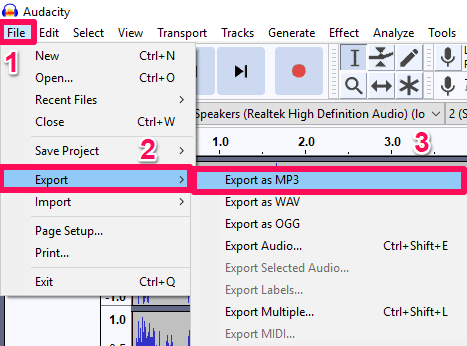
2. Plaats daarna de muisaanwijzer op de Exporteren en selecteer vervolgens Exporteren als MP3. Als u wilt, kunt u andere formaten voor uw opgenomen bestand kiezen.
3. Kies in het volgende scherm dat verschijnt de locatie en naam voor uw opname. Andere wijzigingen kunnen desgewenst ook worden aangebracht onder de Opmaakopties. Klik daarna op Bespaar .
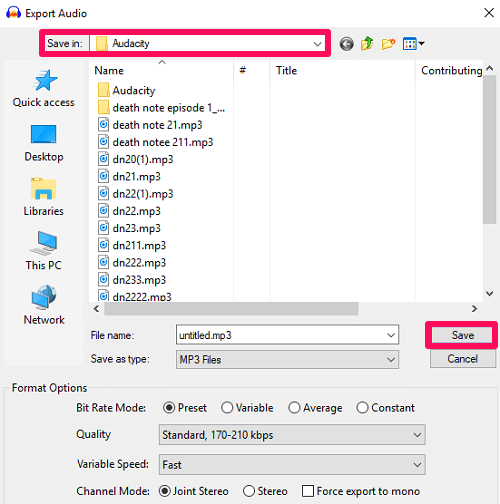
4. Klik ten slotte op OK om de opname lokaal op te slaan. U kunt ook de verschillende velden bewerken, zoals artiestennaam, genre, enz.
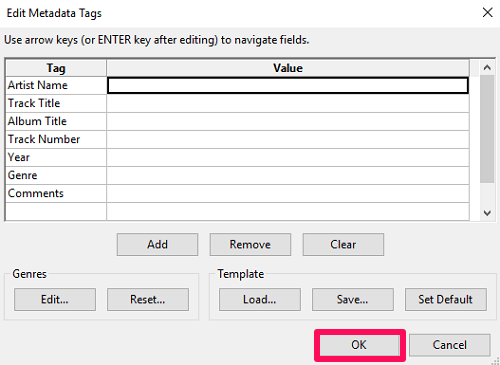
Aanbevolen lezen: Uitloggen bij Spotify op alle apparaten
Afsluiten
Audacity zal ongetwijfeld werken als de beste app om muziek van Spotify op te nemen en dat ook nog eens gratis. De opname is slechts een van de verschillende geweldige functies van Audacity. De app kan ook van groot nut zijn voor zangers en muziekontwikkelaars. Het biedt bijna alle functies die u kunnen helpen bij het ontwerpen van de muziek. Bovendien is Audacity uitsluitend ontworpen voor alles wat met audio te maken heeft, dus er is geen kans op kwaliteitsvervorming tijdens het opnemen van muziek.
Laatste artikels